Versionshinweis von Allied Telesis Web Basierend auf der Geräte-GUI-Version

Technische Daten
- Produktname: Web-basierte Geräte-GUI
- Version: 2.17.x
- Unterstützte Modelle: AMF Cloud, SwitchBlade x8100, SwitchBlade x908 Generation 2, x950-Serie, x930-Serie, x550-Serie, x530-Serie, x530L-Serie, x330-10GTX, x320-Serie, x230-Serie, x240-Serie, x220-Serie, IE340-Serie, IE220-Serie , IE210L-Serie, SE240-Serie, XS900MX-Serie, GS980MX-Serie, GS980EM-Serie, GS980M-Serie, GS970EMX/10, GS970M-Serie, AR4000S-Cloud 10GbE UTM Firewall, AR4050S, AR4050S-5G, AR3050S, AR2050V, AR2010V, AR1050V, TQ6702 GEN2- R
- Firmware-Kompatibilität: AlliedWare Plus-Versionen 5.5.4-xx, 5.5.3-xx oder 5.5.2-xx
Anweisungen zur Produktverwendung
Zugriff auf die Web-basierte GUI
Für den Zugriff auf die Web-basierte GUI:
- Stellen Sie sicher, dass Ihr Gerät eingeschaltet und mit dem Netzwerk verbunden ist.
- Öffnen Sie ein web Browser auf einem Computer, der mit demselben Netzwerk verbunden ist.
- Geben Sie die IP-Adresse des Geräts in die Adressleiste des Browsers ein.
- Melden Sie sich mit Ihren Anmeldedaten an, wenn Sie dazu aufgefordert werden.
Aktualisieren der Geräte-GUI
So aktualisieren Sie die Geräte-GUI:
- Laden Sie die neueste Version der GUI vom offiziellen herunter webWebsite.
- Greifen Sie über a auf die Verwaltungsschnittstelle des Geräts zu web Browser.
- Navigieren Sie zum Abschnitt „Firmware-Update“.
- Laden Sie die heruntergeladene GUI hoch file und befolgen Sie die Anweisungen auf dem Bildschirm, um das Update abzuschließen.
Häufig gestellte Fragen
- F: Mit welchen Firmware-Versionen sind sie kompatibel? Web-basierte Geräte-GUI-Version 2.17.0?
A: Die Web-basierte Geräte-GUI-Version 2.17.0 ist mit den AlliedWare Plus-Firmware-Versionen 5.5.4-xx, 5.5.3-xx oder 5.5.2-xx kompatibel - F: Wie kann ich darauf zugreifen? Web-basierte GUI meines Geräts?
A: Für den Zugriff auf die Web-basierte GUI, stellen Sie sicher, dass Ihr Gerät eingeschaltet und mit dem Netzwerk verbunden ist. Öffne ein web Öffnen Sie den Browser auf einem Computer, der mit demselben Netzwerk verbunden ist, geben Sie die IP-Adresse des Geräts in die Adressleiste des Browsers ein und melden Sie sich mit Ihren Anmeldeinformationen an, wenn Sie dazu aufgefordert werden.
Versionshinweis für Web-basierte Geräte-GUI Version 2.17.x
Danksagung
©2024 Allied Telesis Inc. Alle Rechte vorbehalten. Kein Teil dieser Veröffentlichung darf ohne vorherige schriftliche Genehmigung von Allied Telesis, Inc. reproduziert werden.
Allied Telesis, Inc. behält sich das Recht vor, Änderungen an Spezifikationen und anderen in diesem Dokument enthaltenen Informationen ohne vorherige schriftliche Ankündigung vorzunehmen. Die hier bereitgestellten Informationen können ohne Vorankündigung geändert werden. In keinem Fall haftet Allied Telesis, Inc. für zufällige, spezielle, indirekte oder Folgeschäden, einschließlich, aber nicht beschränkt auf entgangenen Gewinn, die sich aus oder im Zusammenhang mit diesem Handbuch oder den darin enthaltenen Informationen ergeben, selbst wenn Allied Telesis , Inc. wurde auf die Möglichkeit solcher Schäden hingewiesen, kannte sie oder hätte sie kennen müssen.
Allied Telesis, AlliedWare Plus, Allied Telesis Management Framework, EPSRing, SwitchBlade, VCStack und VCStack Plus sind Marken oder eingetragene Marken in den Vereinigten Staaten und anderswo von Allied Telesis, Inc. Adobe, Acrobat und Reader sind entweder eingetragene Marken oder Marken von Adobe Systems Incorporated in den Vereinigten Staaten und/oder anderen Ländern. Weitere hier erwähnte Marken, Namen und Produkte können Marken ihrer jeweiligen Unternehmen sein.
Holen Sie das Beste aus dieser Versionsinformation heraus
Um diese Versionshinweise optimal nutzen zu können, empfehlen wir die Verwendung von Adobe Acrobat Reader Version 8 oder höher. Sie können Acrobat kostenlos herunterladen unter www.adobe.com/
Neue Funktionen in Version 2.17.0
- AMF-Cloud
- SwitchBlade x8100: SBx81CFC960
- SwitchBlade x908 Generation 2
- x950-Serie
- x930-Serie
- x550-Serie
- x530-Serie
- x530L-Serie
- x330-10GTX
- x320-Serie
- x230-Serie
- x240-Serie
- x220-Serie
- IE340-Serie
- IE220-Serie
- IE210L-Serie
- SE240-Serie
- XS900MX-Serie
- GS980MX-Serie
- GS980EM-Serie
- GS980M-Serie
- GS970EMX/10
- GS970M-Serie
- AR4000S-Cloud
- 10GbE UTM-Firewall
- AR4050S
- AR4050S-5G
- AR3050S
- AR2050V
- AR2010V
- AR1050V
- TQ6702 GEN2-R
Einführung
In diesem Versionshinweis werden die neuen Funktionen im Allied Telesis beschrieben Web-basierte Geräte-GUI-Version 2.17.0. Sie können 2.17.0 mit den AlliedWare Plus-Firmwareversionen 5.5.4-xx, 5.5.3-xx oder 5.5.2-xx auf Ihrem Gerät ausführen, obwohl die neuesten GUI-Funktionen möglicherweise nur mit der neuesten Firmware-Version unterstützt werden.
Informationen zum Zugreifen auf und Aktualisieren der Geräte-GUI finden Sie unter „Aufrufen und Aktualisieren der“. Web-basierte GUI“ auf Seite 8.
In der folgenden Tabelle sind Modellnamen aufgeführt, die diese Version unterstützen:
Tabelle 1: Modelle und Software file Namen
| Modelle | Familie |
| AMF-Cloud | |
| SBx81CFC960 | SBx8100 |
| SBx908 GEN2 | SBx908 GEN2 |
| x950-28XSQ | x950 |
| x950-28XTQm | |
| x950-52XSQ | |
| x950-52XTQm | |
| x930-28GTX | x930 |
| x930-28GPX | |
| x930-28GSTX | |
| x930-52GTX | |
| x930-52GPX | |
| x550-18SXQ x550-18XTQ x550-18XSPQm | x550 |
| Modelle | Familie |
| x530-10GHXm | x530 und x530L |
| x530-18GHXm | |
| x530-28GTXm | |
| x530-28GPXm | |
| x530-52GTXm | |
| x530-52GPXm | |
| x530DP-28GHXm | |
| x530DP-52GHXm | |
| x530L-10GHXm | |
| x530L-18GHXm | |
| x530L-28GTX | |
| x530L-28GPX | |
| x530L-52GTX | |
| x530L-52GPX | |
| x330-10GTX | x330 |
| x330-20GTX | |
| x330-28GTX | |
| x330-52GTX | |
| x320-10GH x320-11GPT | x320 |
| x240-10GTXm x240-10GHXm | x240 |
| x230-10GP | x230 und x230L |
| x230-10GT | |
| x230-18GP | |
| x230-18GT | |
| x230-28GP | |
| x230-28GT | |
| x230L-17GT | |
| x230L-26GT | |
| x220-28GS x220-52GT x220-52GP | x220 |
| IE340-12GT | IE340 |
| IE340-12GP | |
| IE340-20GP | |
| IE340L-18GP | |
| IE220-6GHX IE220-10GHX | IE220 |
| IE210L-10GP IE210L-18GP | IE210L |
| SE240-10GTXm SE240-10GHXm | SE240 |
| XS916MXT XS916MXS | XS900MX |
| GS980MX/10HSm | GS980MX |
| GS980MX/18HSm | |
| GS980MX/28 | |
| GS980MX/28PSm | |
| GS980MX/52 | |
| GS980MX/52PSm | |
| GS980EM/10H GS980EM/11PT | GS980EM |
| GS980M/52 GS980M/52PS | GS980M |
| GS970EMX/10 | GS970EMX |
| GS970EMX/20 | |
| GS970EMX/28 | |
| GS970EMX/52 |
| Modelle | Familie |
| GS970M/10PS | GS970M |
| GS970M/10 | |
| GS970M/18PS | |
| GS970M/18 | |
| GS970M/28PS | |
| GS970M/28 | |
| 10GbE UTM-Firewall | |
| AR4000S Cloud | |
| AR4050S AR4050S-5G AR3050S | UTM-Firewalls der AR-Serie |
| AR1050V | VPN-Router der AR-Serie |
| TQ6702 GEN2-R | Drahtloser AP-Router |
Neue Funktionen und Verbesserungen
In diesem Abschnitt werden die neuen Funktionen in der Geräte-GUI-Softwareversion 2.17.0 zusammengefasst.
Verbesserungen an der Geräte-GUI auf TQ6702 GEN2-R
Verfügbar auf: TQ6702 GEN2-R mit AlliedWare Plus 5.5.4-0 und höher
Ab Version 2.17.0 unterstützt der TQ6702 GEN2-R (Wireless AP Router) zusätzliche Geräte-GUI-Funktionen.
Zu diesen neu unterstützten Geräte-GUI-Funktionen gehören:
- Entitäten – Unterstützung für die Auswahl von Bond- und VAP-Schnittstellen in Entitäten
- Überbrückung
- PPP-Schnittstellenunterstützung auf der Seite „Schnittstellenverwaltung“.
- IPv6-Unterstützung für WAN-Schnittstellen
- Unterstützung für dynamische DNS-Clients
- IPsec – Ändern der maximalen TCP-Segmentgröße und MTU-Größe auf der Seite „Schnittstellenverwaltung“.
- ISAKMP und IPsec profiles
- IPsec-Tunnel (grundlegende Tunnelerstellung)
- DNS-Weiterleitung
Darüber hinaus wurden die Authentifizierungsoptionen für die Sicherheitseinstellung angeschlossener Clients aktualisiert. Sie können nun auswählen aus:
AMF-Anwendungsproxy
Sie können die folgenden Felder für den AMF-Anwendungsproxy konfigurieren:
- AMF-Anwendungsproxyserver
- Kritischer Modus
MAC-Filter + externer RADIUS
Sie können die folgenden Felder für MAC Filter + External RADIUS konfigurieren:
- RADIUS-Server
- MAC-Authentifizierungs-Benutzernamen-Trennzeichen
- Fall des MAC-Authentifizierungsbenutzernamens
- MAC-Authentifizierungskennwort
Für diese Funktion ist AlliedWare Plus Version 5.5.4-0.1 oder höher erforderlich.
Zugriff auf und Aktualisierung der Web-basierte GUI
In diesem Abschnitt wird beschrieben, wie Sie auf die GUI zugreifen, die Version überprüfen und aktualisieren.
Wichtiger Hinweis: Sehr alte Browser können möglicherweise nicht auf die Geräte-GUI zugreifen. Um die Sicherheit der Kommunikation für die Geräte-GUI zu verbessern, wurden ab AlliedWare Plus Version 5.5.2-2.1 Ciphersuites, die RSA- oder CBC-basierte Algorithmen verwenden, deaktiviert, da sie nicht mehr als sicher gelten. Beachten Sie, dass das Entfernen von Ciphersuites, die diese Algorithmen verwenden, dazu führen kann, dass einige alte Browserversionen nicht über HTTPS mit dem Gerät kommunizieren können.
Navigieren Sie zur GUI
Führen Sie die folgenden Schritte aus, um zur GUI zu navigieren.
- Wenn Sie dies noch nicht getan haben, fügen Sie einer Schnittstelle eine IP-Adresse hinzu. Zum Beispielample: awplus> aktivieren
- awplus# Terminal konfigurieren
- awplus(config)# Schnittstelle vlan1
- awplus(config-if)# IP-Adresse 192.168.1.1/24
- Alternativ können Sie auf nicht konfigurierten Geräten die Standardadresse verwenden, die lautet: „auf Switches: 169.254.42.42“ auf AR-Serie: 192.168.1.1
- Öffnen Sie ein web Browser und navigieren Sie zur IP-Adresse aus Schritt 1.
- Die GUI startet und zeigt einen Anmeldebildschirm an. Melden Sie sich mit Ihrem Benutzernamen und Passwort an. Der Standardbenutzername ist manager und das Standardpasswort ist freund.
Überprüfen Sie die GUI-Version
Um zu sehen, welche Version Sie haben, öffnen Sie die Seite „System“ > „Info“ in der GUI und überprüfen Sie das Feld „GUI-Version“.
Wenn Sie eine frühere Version als 2.17.0 haben, aktualisieren Sie diese wie unter „Aktualisieren der GUI auf Switches“ auf Seite 9 oder „Aktualisieren der GUI auf Geräten der AR-Serie“ auf Seite 10 beschrieben.
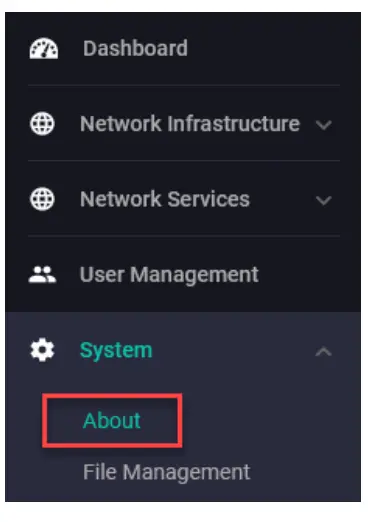
Aktualisieren Sie die GUI auf Switches
Führen Sie die folgenden Schritte über die Geräte-GUI und die Befehlszeilenschnittstelle aus, wenn Sie eine frühere Version der GUI ausgeführt haben und diese aktualisieren müssen.
- Besorgen Sie sich die GUI file aus unserem Software-Download-Center. Der fileDer Name für v2.17.0 der GUI lautet:
- « awplus-gui_554_32.gui
- « awplus-gui_553_32.gui, oder
- « awplus-gui_552_32.gui
Stellen Sie sicher, dass die Versionszeichenfolge in der fileDer Name (z. B. 554) entspricht der Version von AlliedWare Plus, die auf dem Switch ausgeführt wird. Der file ist nicht gerätespezifisch; das gleiche file Funktioniert auf allen Geräten.
- Melden Sie sich bei der GUI an:
Starten Sie einen Browser und navigieren Sie über HTTPS zur IP-Adresse des Geräts. Sie können über jede erreichbare IP-Adresse auf jeder Schnittstelle auf die GUI zugreifen.
Die GUI startet und zeigt einen Anmeldebildschirm an. Melden Sie sich mit Ihrem Benutzernamen und Passwort an. Der Standardbenutzername ist manager und das Standardpasswort ist freund. - Gehen Sie zu System > File Management
- Klicken Sie auf „Hochladen“.

- Suchen Sie die GUI und wählen Sie sie aus file Sie haben die Software aus unserem Software-Download-Center heruntergeladen. Die neue GUI file wird hinzugefügt zu File Verwaltungsfenster.
Sie können ältere GUI löschen files, aber das musst du nicht. - Starten Sie den Switch neu. Oder verwenden Sie alternativ eine serielle Konsolenverbindung oder SSH, um auf die CLI zuzugreifen, und verwenden Sie dann die folgenden Befehle, um den HTTP-Dienst zu stoppen und neu zu starten: awplus> enable
- awplus# Terminal konfigurieren
- awplus(config)# kein Dienst http
- awplus(config)# Dienst http
Um zu bestätigen, dass das richtig ist file jetzt verwendet wird, verwenden Sie die folgenden Befehle: - awplus(config)# Exit
- awplus# http anzeigen
Aktualisieren Sie die GUI auf Geräten der AR-Serie
Voraussetzung: Wenn die Firewall auf Geräten der AR-Serie aktiviert ist, müssen Sie eine Firewall-Regel erstellen, um den vom Gerät generierten Datenverkehr zuzulassen, der für externe Dienste bestimmt ist. Weitere Informationen finden Sie im Abschnitt „Konfigurieren einer Firewall-Regel für erforderliche externe Dienste“ in der Firewall- und NAT-Funktion (Network Address Translation).view und Konfigurationsanleitung.
Führen Sie die folgenden Schritte über die Befehlszeilenschnittstelle aus, wenn Sie eine frühere Version der GUI ausgeführt haben und diese aktualisieren müssen.
- Verwenden Sie eine serielle Konsolenverbindung oder SSH, um auf die CLI zuzugreifen, und verwenden Sie dann die folgenden Befehle, um die neue GUI herunterzuladen:
- awplus> aktivieren
- awplus#-Update webGUI jetzt
Führen Sie die folgenden Schritte aus, wenn Sie eine frühere Version der GUI ausgeführt haben und diese aktualisieren müssen.
- Verwenden Sie eine serielle Konsolenverbindung oder SSH, um auf die CLI zuzugreifen, und verwenden Sie dann die folgenden Befehle, um die neue GUI herunterzuladen: awplus> enable
awplus#-Update webGUI jetzt - Navigieren Sie zur GUI und überprüfen Sie auf der Seite „System“ > „Info“, ob Sie jetzt über die neueste Version verfügen. Sie sollten Version 2.17.0 oder höher haben.
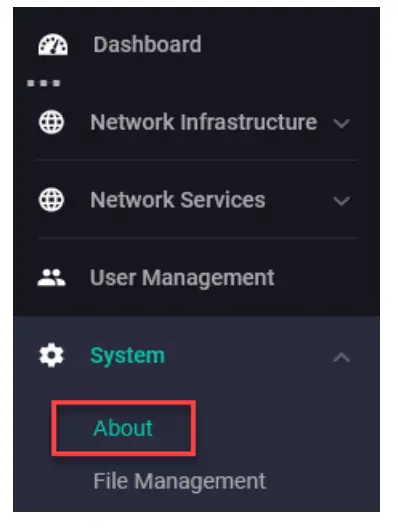
Überprüfen der GUI File
Auf Geräten, die den sicheren Kryptomodus unterstützen, stellen Sie sicher, dass die GUI file Während des Downloads nicht beschädigt oder beeinträchtigt wurde, können Sie die GUI überprüfen file. Rufen Sie dazu den globalen Konfigurationsmodus auf und verwenden Sie den folgenden Befehl:
awplus(config)#crypto Verifizierungs-GUI
Wo ist der bekannte korrekte Hash des file.
Dieser Befehl vergleicht den SHA256-Hash der Version file mit dem richtigen Hash für die file. Der richtige Hash ist in der Tabelle der Hash-Werte unten oder in der sha256sum der Version aufgeführt file, das im Allied Telesis Download Center erhältlich ist.
Vorsicht Wenn die Verifizierung fehlschlägt, wird die folgende Fehlermeldung generiert: „% Verifizierung fehlgeschlagen“
Sollte die Überprüfung fehlschlagen, löschen Sie bitte die Freigabe file und wenden Sie sich an den Allied Telesis-Support.
Wenn Sie möchten, dass das Gerät die erneut überprüft file Fügen Sie beim Hochfahren den Befehl „Crypto Verify“ zur Startkonfiguration hinzu file.
Tabelle: Hashwerte
| Firmware Version | Benutzeroberfläche File | Hash |
| 5.5.4-xx | awplus-gui_554_32.gui | b3750b7c5ee327d304b5c48e860b6d71803544d8e06fc454c14be25e7a7325f4 |
| 5.5.3-xx | awplus-gui_553_32.gui | b3750b7c5ee327d304b5c48e860b6d71803544d8e06fc454c14be25e7a7325f4 |
| 5.5.2-xx | awplus-gui_552_32.gui | b3750b7c5ee327d304b5c48e860b6d71803544d8e06fc454c14be25e7a7325f4 |
C613-10607-00-REV A
Versionshinweis für Geräte-GUI-Version 2.17.0
Dokumente / Ressourcen
 |
Versionshinweis von Allied Telesis Web Basierend auf der Geräte-GUI-Version [pdf] Benutzerhandbuch Versionshinweis Web Basierend auf der Geräte-GUI-Version, Hinweis Web Basierend auf der Geräte-GUI-Version, Basierend auf der Geräte-GUI-Version, Geräte-GUI-Version |
